win10,win8,win7笔记本如何设置wifi热点
- 时间:2015年04月02日 17:18:45 来源:魔法猪系统重装大师官网 人气:19647
每每过年回家,走亲访友,wifi密码依然是我们最绕不开的话题。有无线路由自然省心,告诉来访的朋友们密码是“meiyoumima”就好了;要是只有笔记本在通过网线上网,家里平常没有备着无限路由,那如何让自己的、朋友的平板/手机一起尽情畅游网络?
win10,win8,win7笔记本设置wifi热点教程:
在设置之前,请确保您的电脑运行的是Windows7或者Windows8、Windows10更高版本的系统,并且拥有管理员权限;无线网卡可以正常使用。
首先,在“运行”(可按快捷键Windows+R呼出)中输入“cmd”,打开命令提示符窗口。
在弹出的窗口中输入:netsh wlan set hostednetwork mode=allow ssid=name key=00000000
其中,ssid=后为需要设置的网络名,key=后为8~63位的无线网络密码。
按下回车键后再输入:netsh wlan start hostednetwork
按下回车键后,会提示“已启动承载网络”,我们的虚拟无线热点就创建完成并且成功启动,您就可以连接使用了。
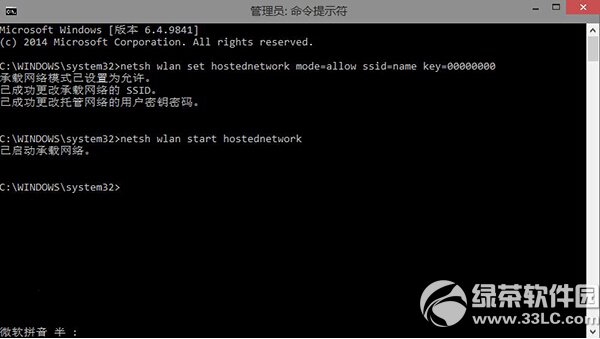
如果要查看已经启用的虚拟无线热点,可以输入:netsh wlan show hostednetwork
更多设置请参考以下命令:netsh wlan /?
您也可以将以上两条命令存入一个文本文档中,然后将文件格式后缀“.txt”修改为“.cmd”,需要使用时,在右键中选择“以管理员身份运行”即可。
不用多说,上面的过程虽不复杂,但大家看完肯定多少都会觉得“烦”,我就要一键把笔记本电脑设置成无线热点,才不需要知道一步一步去做呢!最方便的方法来了,是的,你得下载魔方(不喜欢安装包,软媒一直都在提供绿色版)并使用里面的WiFi助手即可。
继然都看到这里,请忘掉“广告”的事情吧,这么便捷高效的功能,怎能不和大家分享?
1、下载安装软媒魔方(绿色版也支持),然后在软媒魔方功能大全页面中,选择WiFi助手小工具。如下图所以即可。如果你不想安装软媒魔方,也可以直接下载使用魔方WiFi助手或者使用独立软媒WiFi助手组件。不过强烈建议安装软媒魔方,绿色轻便,带上百项实用功能。
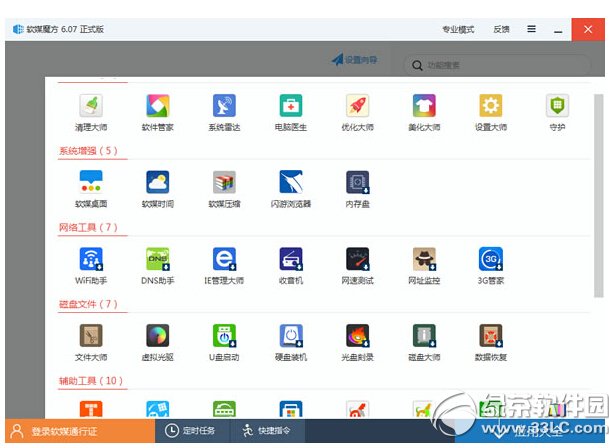
2、进入魔方WiFi助手后,这个小工具会首先检查你的电脑环境,例如有没有安装无线网卡之类的。一般来说,这个你不用管,只需要等待就行。
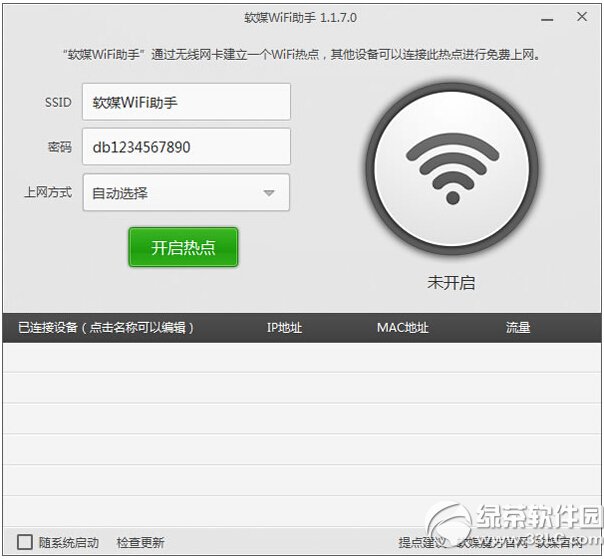
3、魔方WiFi助手检测好配置环境后,你就可以直接在输入框里输入WiFi热点的名称,设置好密码,然后点击开启就OK啦。
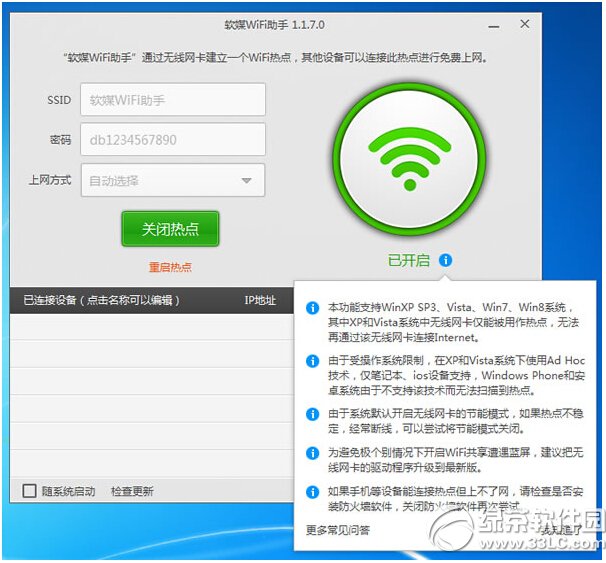
4、基本上,就是点击生成后,就可以拿出你的手机或者其他要上网的设备,输入密码,准备加入WiFi吧。一旦手机连接魔方WiFi助手生成的WiFi热点后,WiFi助手上就会直接显示出接入该无线网络的设备。
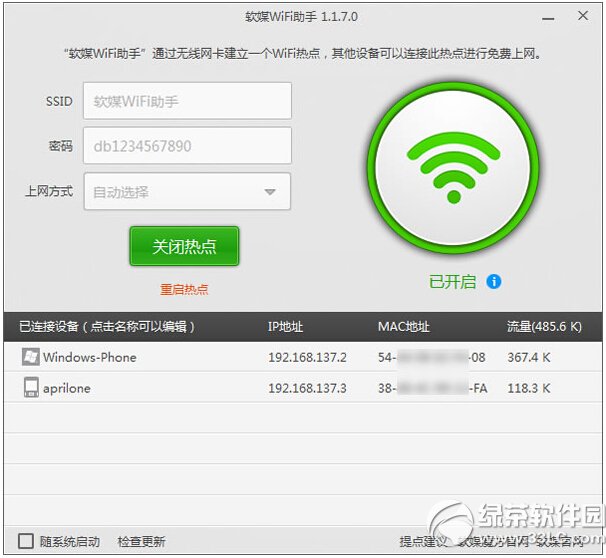
温馨提示:
启动WiFi热点之后,记得关闭所有网卡的节能模式,要不然容易掉线。
有时候手机连上WiFi后上不去网,就把你的杀毒软件的防火墙关上再试试看。
win10,win8,win7,笔记本,如何,设置,wifi








